Connexion WPS (bouton du routeur)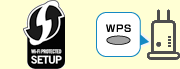
-
Assurez-vous que le bouton WPS sur le routeur sans fil est prêt à être utilisé.
-
Appuyez sur le bouton
 (Wi-Fi) de l'imprimante et maintenez-le enfoncé, puis relâchez-le lorsque le voyant
(Wi-Fi) de l'imprimante et maintenez-le enfoncé, puis relâchez-le lorsque le voyant  (Wi-Fi) clignote.
(Wi-Fi) clignote.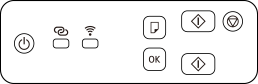
-
Appuyez sur le bouton WPS du routeur sans fil et maintenez-le enfoncé dans un délai de 2 minutes.
 Remarque
Remarque- Pour plus d'informations sur l'utilisation du bouton WPS, reportez-vous au manuel du routeur sans fil.
Lorsque la connexion au routeur sans fil est établie, le voyant
 (Wi-Fi) arrête de clignoter et reste allumé.
(Wi-Fi) arrête de clignoter et reste allumé.Si
 (voyant Alarme (Alarm)) s'allume, reportez-vous à la section Dépannage.
(voyant Alarme (Alarm)) s'allume, reportez-vous à la section Dépannage.La configuration de la connexion réseau est terminée.
Si vous procédez à la configuration sans utiliser d'ordinateur, de smartphone, etc. :
-
Téléchargez et installez le logiciel.
Après avoir installé le logiciel, lancez le logiciel et suivez les instructions à l'écran pour procéder à la configuration.
Si vous procédez à la configuration à l'aide d'un ordinateur, d'un smartphone, etc. :
-
Après avoir vérifié les éléments suivants, cliquez sur le bouton de fermeture du navigateur Web pour fermer ce guide.
Windows
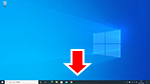
Cliquez sur l'
 ou sur l'
ou sur l' dans la barre des tâches, puis suivez les instructions à l'écran pour procéder à la configuration.
dans la barre des tâches, puis suivez les instructions à l'écran pour procéder à la configuration.macOS
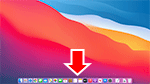
Cliquez sur l'
 dans le Dock, puis suivez les instructions à l'écran pour procéder à la configuration.
dans le Dock, puis suivez les instructions à l'écran pour procéder à la configuration.Smartphone/tablette
Retournez à l'application
 sur le smartphone, puis suivez les instructions à l'écran pour procéder à la configuration.
sur le smartphone, puis suivez les instructions à l'écran pour procéder à la configuration.

